Directory Opus 13 - 比微软自带强大百倍!全面碾压的增强文件管理器
平时使用电脑,最频繁的需求之一就是文件管理,比如经常要来回整理文件/文件夹,进行移动复制重命名等等。然而 Windows 系统自带的 Explorer 资源管理器功能却非常有限。
如果说有什么神器能大幅提升用电脑的效率,那么一款强大好用的文件管理器就必不可少了。除了老牌但又“特别难以上手”的 Total Comander 以外,在众多电脑高手圈里推荐得比较多的,还有 Directory Opus 这款同样经典强大,而又易于上手的增强型文件管理器……
「推荐软件:Listary | Fences | Groupy | IDM | XYplorer」
更加强大!全面替代 Windows 自带资源管理器
Directory Opus (DO) 是一款老牌经典的多功能文件管理器功能,能很好地替代并接管 Windows 自带的资源管理器,并带来更多强大丰富贴心的新功能,比如双窗格显示、操作压缩文件、文件夹同步浏览、FTP 支持、批量重命名等等。近期还迎来了最新的 V13 正式版更新,能为用户提供更丰富高效文件管理操作功能,以及所见即所得的易用上手界面。
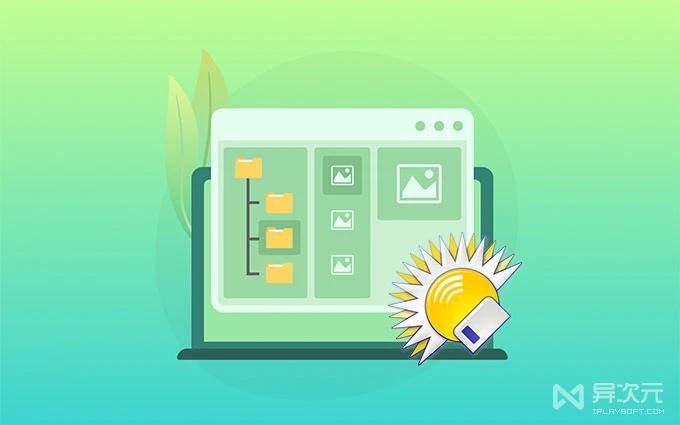
就像 Listary、Fences、Groupy 这些工具一样,一旦习惯了就再也回不去了。Directory Opus 同样如此。整体使用方式上,DO 与 Windows 默认资源管理器差不多,上手即用没有任何难度,你无需刻意去改变自己的操作习惯。

而它也不会像 Total Commander 那样,需要用户特意花费时间去学习那些苦涩难记的操作方式,但却依然能实实在在地让你获得更高效率更加流畅的文件操作体验。
Directory Opus 13 新功能亮点介绍视频:
用 DO 完全接管资源管理器
Directory Opus 可以很好地接管并替代 Windows 资源管理器,设置 Directory Opus 为默认应用之后,按下 Win+E 快捷键启动,双击文件夹,或者右键选“此电脑打开”等方式都能调用 DO。你不为了这款软件改变原有的使用习惯,而是让软件贴合你,更加轻松上手。
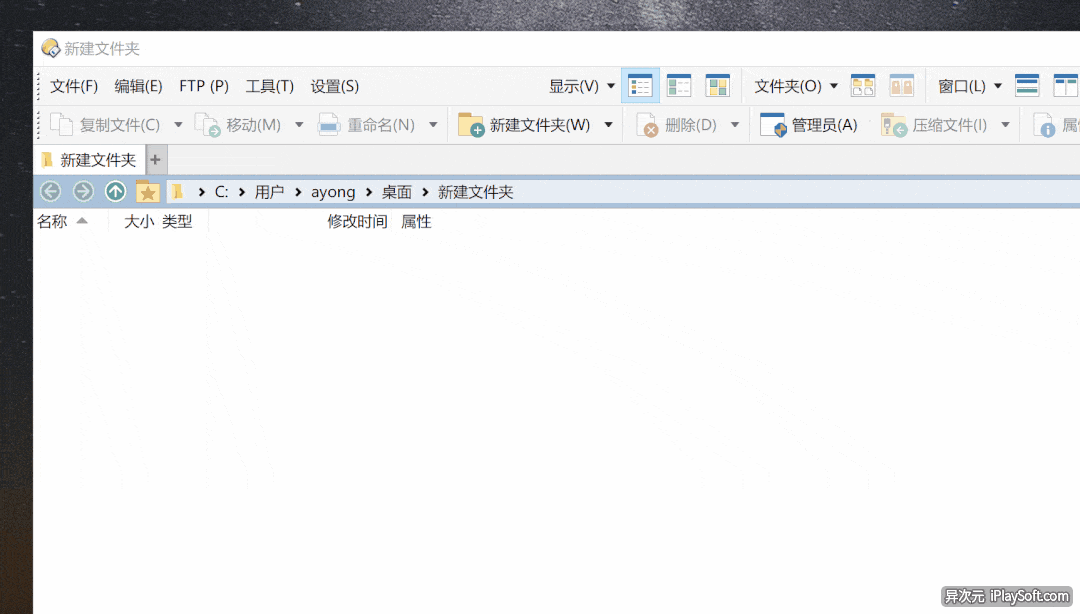
而 Windows 资源管理器中常用的「右键菜单」,绝大部分都能自动移植到 Directory Opus 中显示,比如 Git Bash Here 等都能正常使用,同时它还加入了更多实用的增强功能。
弥补资源管理器的短板!
DO 支持多窗格和多标签显示,能非常高效方便地在多个不同目录直接来回移动、管理文件,弥补了微软原生的资源管理器的一大短板,极大地增加了多目录操作时的效率。

高度可定制化,完美贴合你的使用习惯
另外,Directory Opus 的“可定制化”程度也非常的高,你可以通过它完成超多的功能,其中包括查看图片元信息、预览图片、批量重命名、以及 FTP 服务器文件管理等各种操作。

Directory Opus 13 有哪些新功能特性?
Directory Opus 已经是一款相当老牌的经典级软件了,原本无论在稳定性和功能性上都已经做到比较出色了。而最近 Directory Opus 13 依然为用户带来更多现代化的新特性,拥有更好的表现。
深色主题样式:
比如最直观的外观上,新版本的 Directory Opus 终于支持了很多人喜欢的深色主题样式,深浅样式可以选择也可以自动适配,夜晚工作的朋友也不再需要承受刺眼的白色了。

复制速度提升 + 集成 Everything 搜索文件支持:
复制文件是一款文件管理器最频繁的操作,没有之一。在新版的 Directory Opus 又对文件复制速度进行了优化,最大程度上减少用户等待的时间。同时,还新增了无数人翘首以盼的新工能——对 Everything 搜索文件的支持,索引时还可以实时计算文件夹大小。
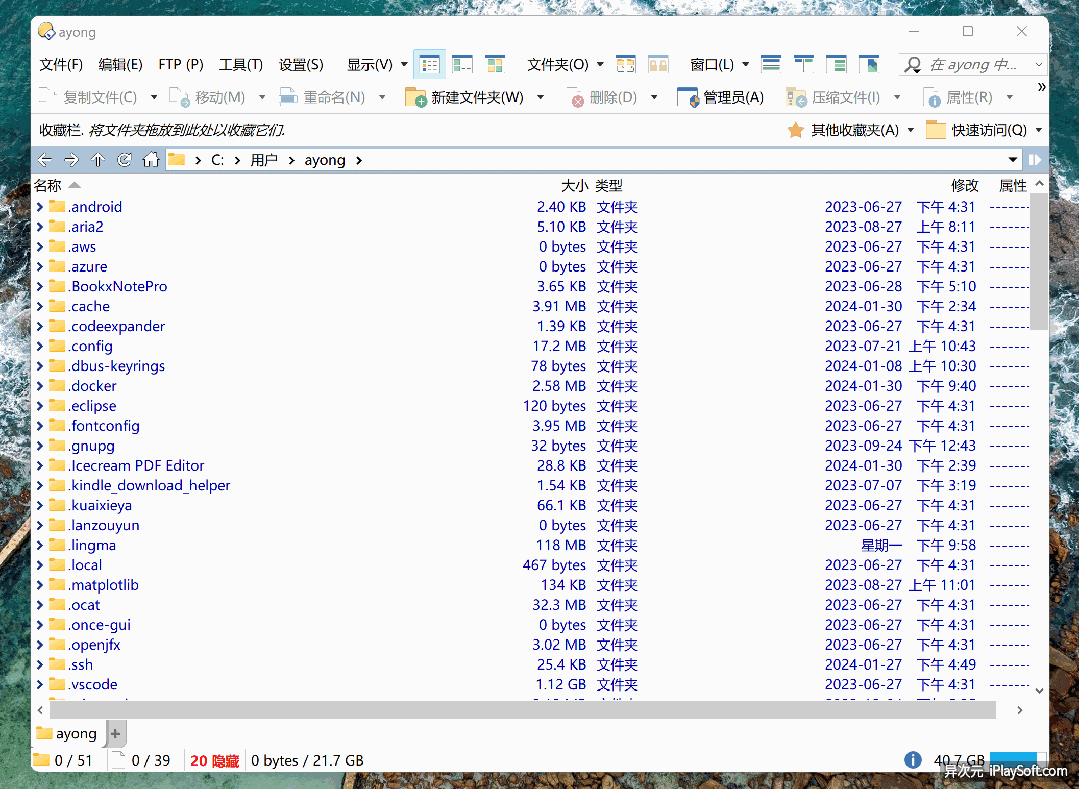
文件夹绑定同步浏览
DO 新版本还新增了文件夹配对/同步浏览的功能,将两个目录进行绑定,打开主目录,在另一栏内自动打开绑定的目录,两侧同步文件非常方便。
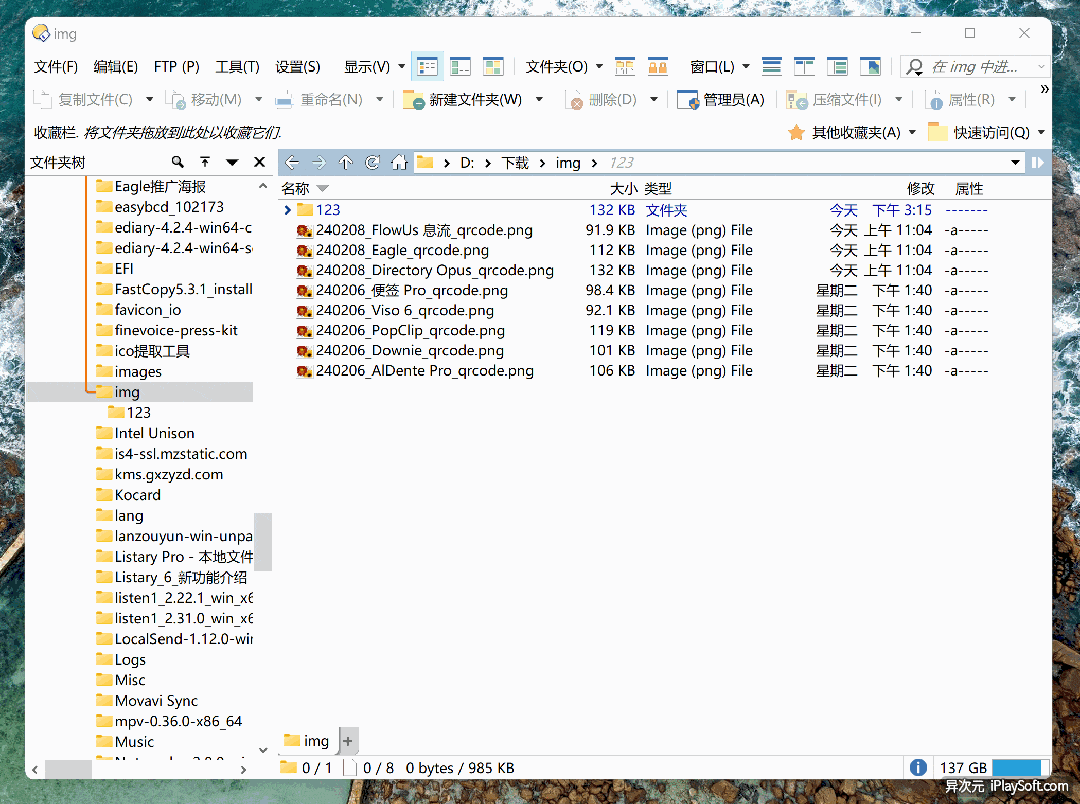
文件类型统计
在底部的状态栏中,可以显示文件类型统计,饼状图查看各个类型占比,了解文件夹下各文件大小。

快速搜索文件定位
DO 新版中还支持了输入时快速搜索 (FAYT) 功能,帮你在众多文件中快速定位。
输入 ' 符号还可以使用 Opus 进行搜索,或者输入 + 符号使用 Everything 搜索文件。
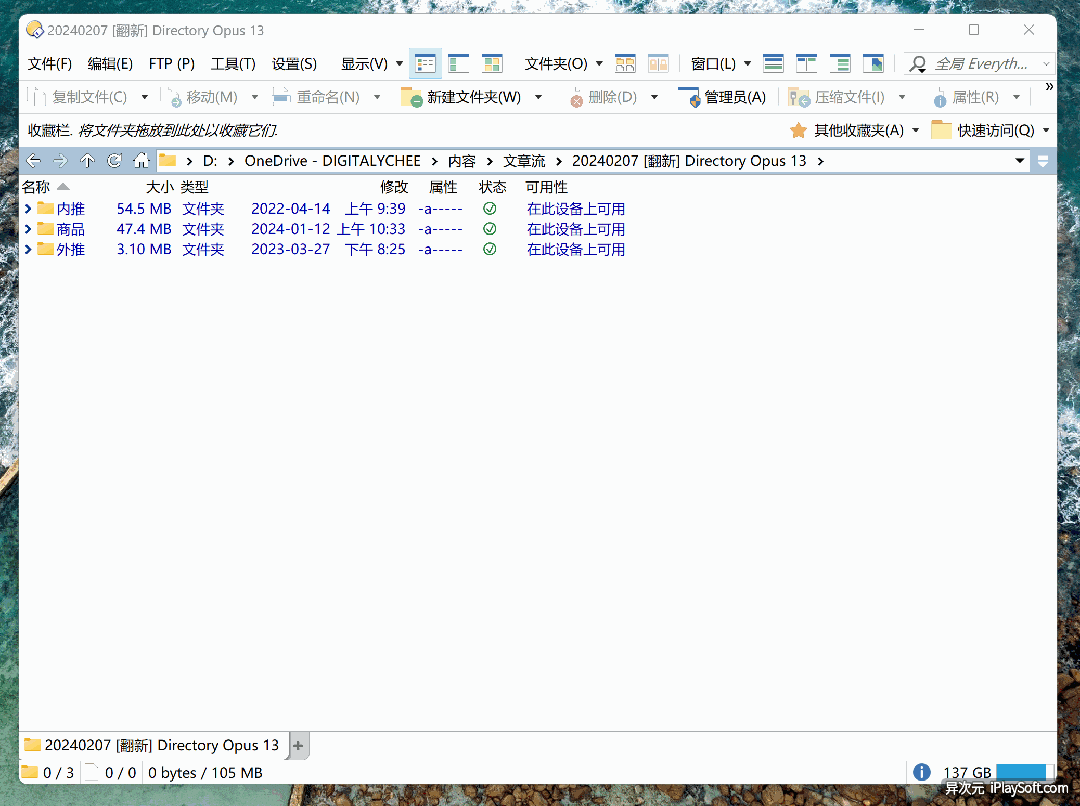
高亮显示的文件,按下 Ctrl+S 快捷键还能全部选中,批量操作更方便。
除了上面提到的两个特殊符号,输入 > 还可以输入临时 Opus 命令。
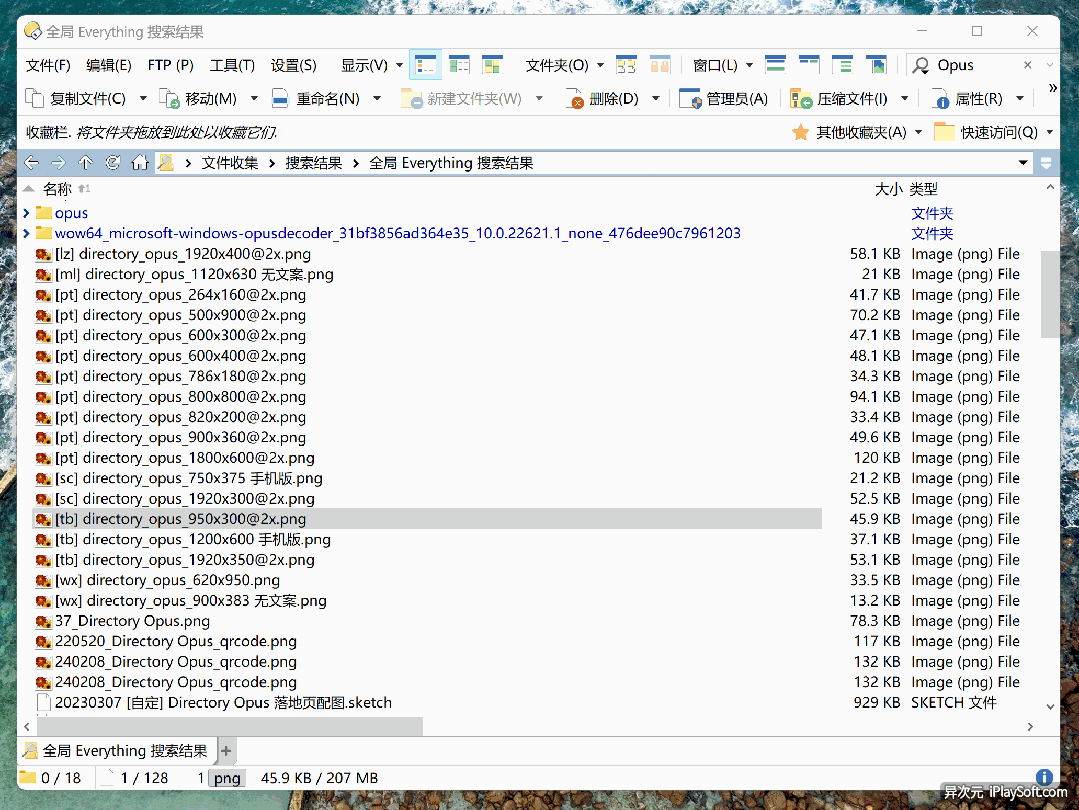
文件预览支持更多格式:
新版本的 DO 的预览播放同样有所提升,引入了新的视频播放 API,支持更多格式。文件预览也增加了对 Web 网页和 SVG 内容的支持。

多显示器支持
如果你有两个显示器,还能将内容移到另一块屏幕上全屏预览。
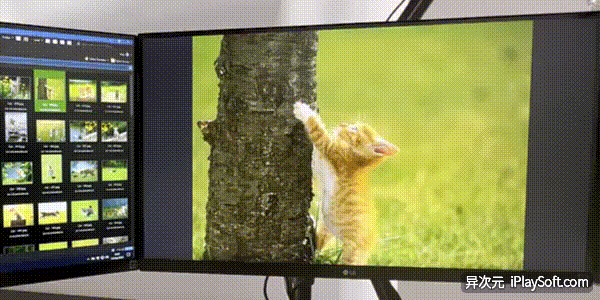
导出图片转换参数配置
图片转换参数可以保存为预设了,方便后续直接套用原来的参数设置。

重复文件查找
重复文件查找器功能升级,增加了预设和文件夹排除等功能,改进了使用 MD5 哈希值时的性能。

总结:
总的来说,Directory Opus 的功能非常丰富齐全,基本上可以说是碾压微软 Windows 自带资源管理器的存在,各种细节贴心功能只有在用上之后才发现 DO 是有多么的好用。
作为一款老牌经典的资源管理器替代品,DO 在多年来也一直不断地优化和迭代,拥有一帮铁杆的粉丝,对于经常需要整理文件,又喜欢追求效率的同学绝对应该试一试。
/ 关注 “异次元软件世界” 微信公众号,获取最新软件推送 /
如本文“对您有用”,欢迎随意打赏异次元,让我们坚持创作!
赞赏一杯咖啡
























